Como compartilhar um vídeo do Facebook para o WhatsApp no Android
Como já mencionei a você nas linhas introdutórias deste guia, existem basicamente duas maneiras de compartilhe um vídeo do Facebook para o WhatsApp su Android: você pode optar por compartilhar um vídeo do Facebook simplesmente enviando o link no WhatsApp (trazendo assim o destinatário do link para usar o Facebook para visualizar o vídeo compartilhado) ou baixando-o localmente e enviando-o diretamente para o WhatsApp como se fosse um vídeo filmado com a câmera do seu dispositivo. Encontre tudo explicado abaixo.
Compartilhamento direto
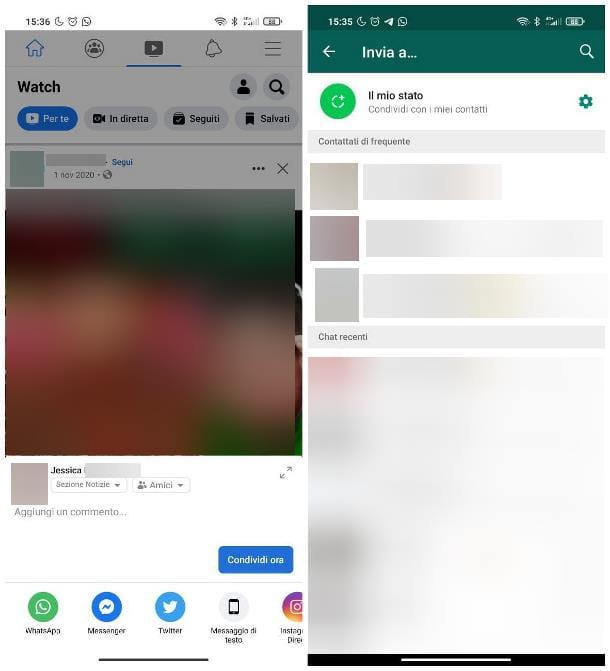
Compartilhar o link de um vídeo do Facebook diretamente, no WhatsApp para Android, é muito simples: porém, para que seus amigos vejam o vídeo corretamente, ele deve ter sido compartilhado pelo proprietário com Privacidade "pública" ou, pelo menos, com uma opção que não restrinja quem vai ver o filme.
Feito este esclarecimento necessário, vamos ver juntos como fazê-lo: para iniciar, iniciar o aplicativo Facebook, localize o filme você deseja compartilhar e toque no item ação, localizado na parte inferior. Agora, toque no ícone de Whatsapp localizado no painel que é aberto, aguarde o aplicativo de mensagens abrir e toque em nome do usuário / grupo com quem você pretende compartilhar o vídeo. Para enviar o link, toque noavião que aparece no canto inferior direito e é isso. Não foi tão difícil, foi ?!
Nota: se desejar, assim que chegar à tela de compartilhamento do WhatsApp, você pode optar por enviar o vídeo para vários destinatários ao mesmo tempo, tocando nos respectivos nomes, ou compartilhar o link do vídeo como um status pessoal, por tocando o item Meu status colocado no topo.
Baixe o vídeo
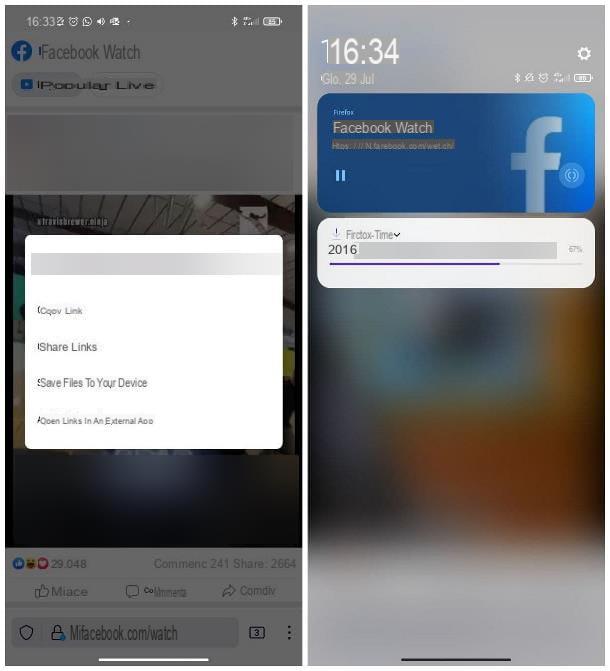
Se, por outro lado, você deseja baixar um vídeo do Facebook e compartilhá-lo no WhatsApp como se fosse um filme feito com a câmera do seu smartphone (portanto, sem forçar o destinatário do vídeo a abrir o Facebook para visualizá-lo), use o navegador Firefox visitar m.facebook.com (a versão móvel do Facebook Web, que ao contrário da versão para desktop permite que você baixe facilmente vídeos localmente) e faça login em sua conta da mesma forma que faria em seu computador.
Se você ainda não instalou o navegador, abra a loja de referência do seu dispositivo (o aplicativo está disponível tanto na Play Store quanto em mercados alternativos para Android), use a função de pesquisa para localizar Firefox e, assim que chegar à seção dedicada, toque no botão Instalar e aguarde o download e a instalação do aplicativo.
Em qualquer caso, assim que chegar ao site do Facebook, localize o vídeo que deseja compartilhar no WhatsApp, comece a reproduzi-lo tocando no botão play presente na miniatura, mantenha o dedo pressionado e selecione o item Salvar arquivos no dispositivo presente no menu que aparece no centro da tela. O download do filme deve começar instantaneamente (e você pode acompanhar seu progresso por meio do menu de notificações do Android, que pode ser lembrado deslizando de cima para baixo na tela).
Quando o download for concluído, abra Whatsapp, vou ao bate-papo dentro do qual deseja compartilhar o vídeo, toque no símbolo de clipe localizado na parte inferior e toque no botão galeria no menu que aparece. Por fim, abra o álbum Todos os vídeos e toque na visualização do vídeo que você acabou de baixar (deve estar no canto superior esquerdo da tela, se for o último vídeo que você criou em ordem cronológica).
Por fim, escolha se deseja cortar o vídeo ou personalizá-lo com escritos e desenhos (como expliquei a você no meu tutorial sobre como desenhar no WhatsApp) e toque no símbolo doavião, para enviar o vídeo ao contato escolhido. Isso é tudo!
Como compartilhar um vídeo do Facebook para o WhatsApp no iOS
Finalidades WhatsApp para iPhone? Sem problemas. Compartilhar um vídeo do Facebook para o WhatsApp é muito simples mesmo no iOS e mesmo neste último existem duas maneiras de seguir: compartilhar o link do vídeo, depois enviar de volta ao Facebook para assisti-lo ou baixar o filme localmente e postar no WhatsApp como se fosse um vídeo gravado com a câmera do seu smartphone ou tablet.
Compartilhamento direto
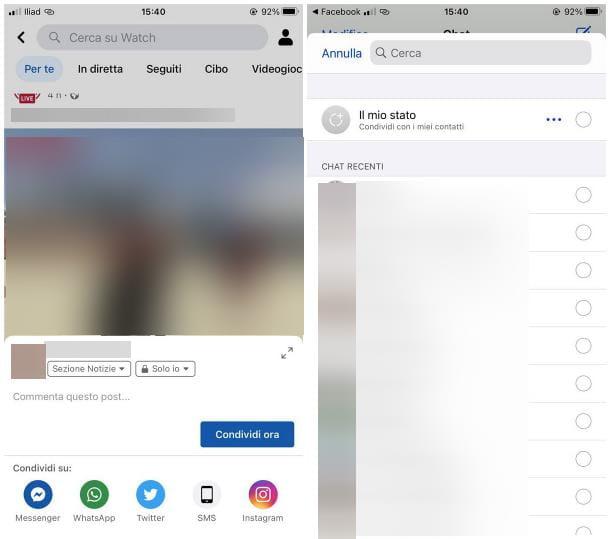
Se pretende compartilhar o link da página do Facebook que contém o vídeo no WhatsApp, basta abrir o aplicativo da rede social e, após identificar o vídeo a compartilhar, apertar o botão ação localizado logo abaixo e toque no botão para Whatsapp, exatamente como expliquei a você na seção sobre Android (as etapas a serem executadas são quase idênticas).
Baixe o vídeo
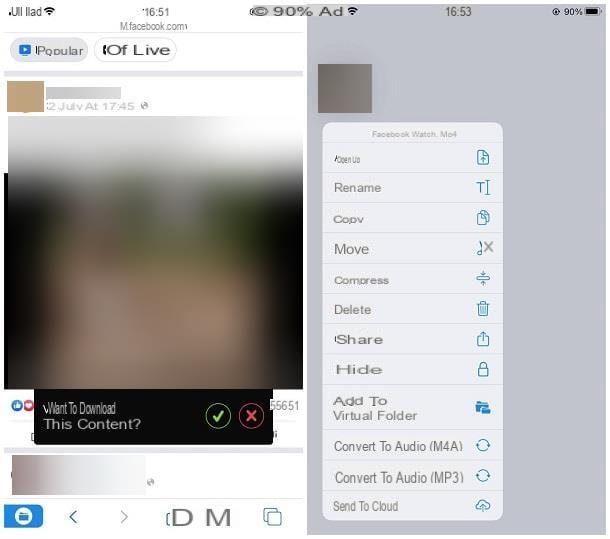
Você deseja baixar um vídeo do Facebook localmente e postá-lo no WhatsApp como se tivesse sido filmado com sua câmera iPhone? Nada mais fácil. Tudo que você precisa é o Total files, um navegador gratuito com gerenciador de download integrado que permite "capturar" todos os vídeos reproduzidos em páginas da web, incluindo páginas do Facebook. Há também uma versão Pro, paga, que não contém banners publicitários, mas não acho que você precise dela para seus propósitos atuais.
Para baixar a versão gratuita dos arquivos do Total no seu iPhone, abra oapp Store, selecione a guia Pesquisa que está no canto inferior direito e pesquise Total de arquivos na barra apropriada. Em seguida, localize o ícone do aplicativo nos resultados da pesquisa (uma seta vermelha em um fundo azul) e prossiga com sua instalação pressionando o botão Obter / instalar. Pode ser solicitado que você verifique sua identidade usando o ID Facial, Touch ID ou digitando a senha do seu ID Apple.
Quando a instalação estiver concluída, abra Total de arquivos, deslize para a esquerda para avançar nas páginas de boas-vindas e toque no item perto localizado no canto superior direito para visualizar a tela principal do aplicativo.
Agora, toque no ícone del globo localizado no canto inferior direito e visite o site m.facebook.com usando o navegador integrado no aplicativo; portanto, faça login com suas credenciais do Facebook, localize o vídeo para compartilhar com seus amigos e comece a reproduzi-lo.
Feito isso, aguarde alguns segundos para que a mensagem apareça na tela Você quer baixar este conteúdo? e, quando isso acontecer, toque no botão (); subsequentemente, indica um nome para atribuir ao arquivo e o pasta para armazená-lo e tocar no item Ótimo / Baixar qual para começar a baixar o filme. Para acompanhar seu progresso, toque no ícone pasta (canto inferior esquerdo) e depois no de duas flechas.
No final do download, porém, para compartilhar o vídeo no WhatsApp, toque no ícone de pasta para acessar a tela principal do aplicativo novamente, dê um longo toque na prévia do vídeo que você baixou do Facebook e selecione o item ação no menu que aparece.
Em seguida, toque no ícone Whatsapp que aparece no painel de compartilhamento do iOS, coloque a marca de seleção ao lado do nome do chat no qual deseja compartilhar o vídeo e toque no botão para a frente. Finalmente, digite um subtítulo (se quiser) no campo de texto abaixo e pressione o ícone doavião para começar a compartilhar o filme no WhatsApp.
Como compartilhar um vídeo do Facebook para o WhatsApp no PC
Se você tem o hábito de navegar no Facebook de computador, saiba que você pode obter um resultado muito semelhante ao já visto para smartphones e tablets. Nesse sentido, é fundamental que o WhatsApp Web ou o software WhatsApp para Windows e Mac estejam previamente configurados no PC: se ainda não o fez, você encontra as instruções nos tutoriais que indiquei há pouco.
Compartilhamento direto
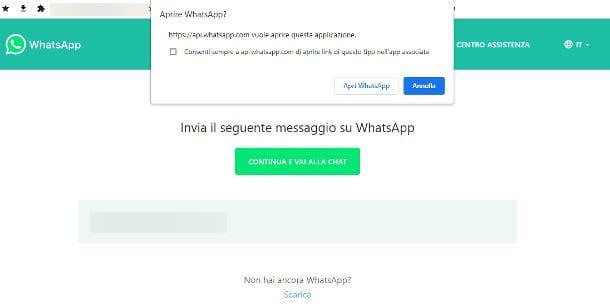
Se a pessoa com quem você deseja compartilhar o vídeo usa o Facebook e o vídeo foi publicado com privacidade "Pública" ou, pelo menos, sem restrições que impeçam outros usuários além de você de visualizá-lo, você pode compartilhar diretamente no WhatsApp diretamente do páginas do site do Facebook.
Como? É simples assim. Primeiro, conectado à rede social, localize a caixa relativa a filme você deseja baixar e clique no item ação, visível imediatamente abaixo dela. Agora, selecione o item Compartilhar via ... no menu que aparece e clique na opção Enviar no WhatsApp.
Agora, se você configurou o aplicativo de mensagens via WhatsApp Web, clique no botão Continue e vá para o chat, localizado na nova guia que aparece; se, por outro lado, você baixou e configurou o programa WhatsApp para o seu computador, clique no botão Abra o WhatsApp localizado na parte superior da janela do navegador.
Por fim, utilize a caixa que lhe é proposta para selecionar o usuários ou eu grupos para onde enviar os vídeos, colocando uma marca de seleção ao lado dos respectivos nomes e, para enviar o link contendo o vídeo, clique no botãoavião localizado na parte inferior direita.
Com isso, os usuários / grupos selecionados receberão um link direto para a página do Facebook que contém o vídeo, que pode ser consultado tanto pela web quanto pelo app.
Nota: os mesmos passos, assim como para o site do Facebook, também são válidos para o aplicativo de rede social dedicado ao Windows 10 e posterior.
Baixe o vídeo
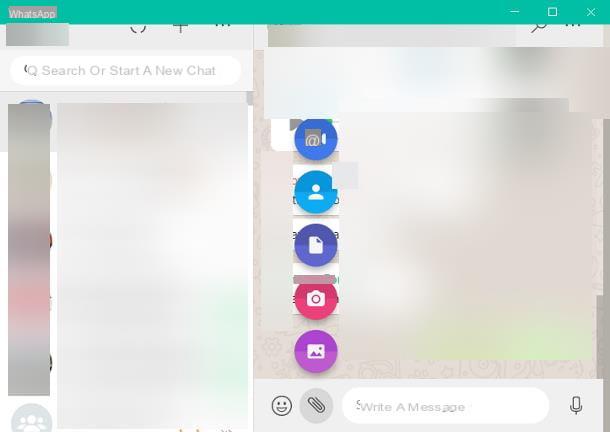
Se a pessoa para quem você pretende enviar o vídeo não puder visualizá-lo pelo Facebook. devido às restrições de privacidade impostas pelo editor do vídeo, você pode baixar o arquivo referente ao seu computador e, posteriormente, enviá-lo como se fosse um vídeo feito com a webcam.
Então, em primeiro lugar, pegue o link direto para o vídeo do Facebook: localize o vídeo entre as páginas da rede social, clique no item ação residente imediatamente abaixo da caixa que o contém e selecione o item Link de cópia no menu que lhe é proposto.
Agora, conecte-se a este site, colar o endereço do vídeo copiado anteriormente na caixa de texto localizada no centro da página e clique no botão baixar; finalmente, termine de baixar o vídeo clicando em ligação relacionada à resolução de sua preferência, localizada na guia que é aberta. Mais informações aqui.
Depois de ter o arquivo, basta abrir o WhatsApp Web / WhatsApp para o seu computador e enviá-lo exatamente como se fosse um filme normal no disco: em seguida, abra o bate-papo ou grupo com quem você deseja compartilhar o vídeo, clique no símbolo de clipe localizado na parte inferior e depois no botão fotos e vídeos (aquele que descreve um Quadro), visível no menu que aparece sobreposto.
Por fim, use a janela File Explorer / Finder que aparece na tela para selecionar o filme baixado anteriormente, para começar a enviar o vídeo para o WhatsApp: durante esta operação, você pode minimizar o WhatsApp, mas não precisa fechar o programa até o vídeo não está totalmente carregado.


























